如何看电脑支持多大内存 如何查看电脑支持的最大内存容量?
如何看电脑支持多大内存,当我们想要升级电脑内存时,首先需要了解电脑支持的最大内存容量。这对于选择合适的内存条至关重要,否则可能导致内存并不能被充分使用,甚至无法达到期望的性能提升效果。那么如何查看电脑支持的最大内存容量呢?下面将详细介绍。
如何查看电脑支持的最大内存容量?
具体方法:
1.打开“开始”菜单,点击“运行”按钮,也可以直接使用【Win + R】组合快捷键打开。
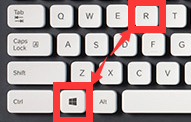
2.在弹出来的窗口输入“CMD”,然后确定或者按下回车键。
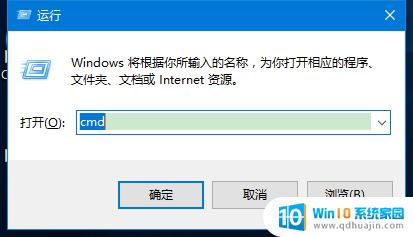
3.在命令窗口输入“wmic memphysical get maxcapacity”然后按下回车键。
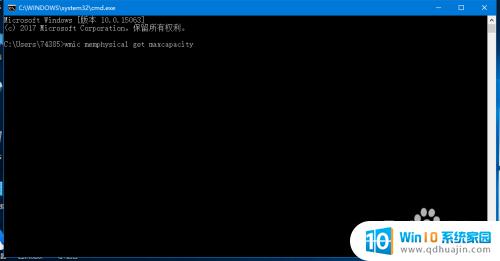
4.然后电脑会给出一串以千字节为单位的数字。再把这串数字换算成我们常见的GB单位的。换算方法是:“得出来的数字/(除以)1024/(除以)1024“如图:电脑得到的是33554432B字节这串数字,那我除以1024再除以1024。就等于32GB了。也就是说,这台电脑的硬件,跟我装的这个系统,支持的最大容量的内存是32GB。
1MB=1024KB 32乘1024乘1024等于 33554432B
这里的单位是KB。由于1GB=1024 MB,1MB=1024KB,1KB=1024B,32乘1024乘1024,计算得33554432B=32GB。故该主板可支持的最大内存为32GB。
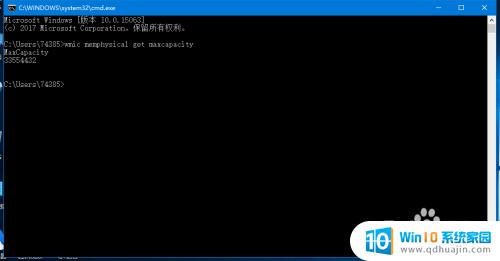
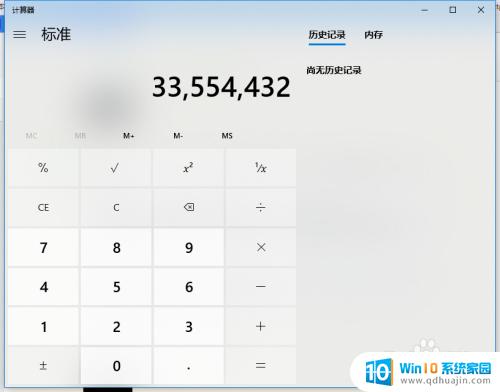
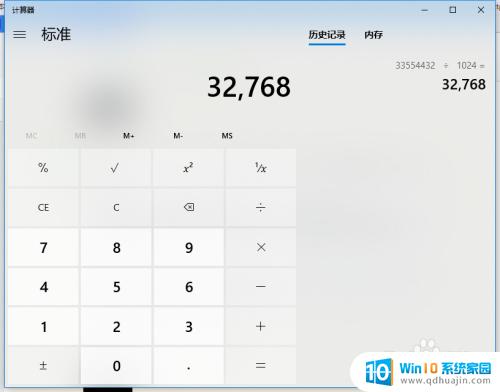
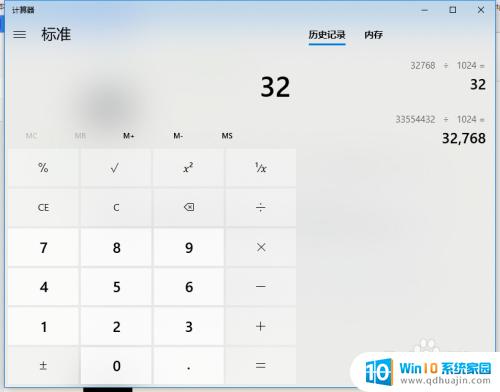
了解自己电脑支持的最大内存容量是非常重要的。这可以帮助我们更好地选择内存条,并提高电脑的性能。掌握查看电脑支持的最大内存容量的方法也是非常实用的技能,对于我们维护电脑也是很有帮助的。
如何看电脑支持多大内存 如何查看电脑支持的最大内存容量?相关教程
热门推荐
电脑教程推荐
win10系统推荐
- 1 萝卜家园ghost win10 64位家庭版镜像下载v2023.04
- 2 技术员联盟ghost win10 32位旗舰安装版下载v2023.04
- 3 深度技术ghost win10 64位官方免激活版下载v2023.04
- 4 番茄花园ghost win10 32位稳定安全版本下载v2023.04
- 5 戴尔笔记本ghost win10 64位原版精简版下载v2023.04
- 6 深度极速ghost win10 64位永久激活正式版下载v2023.04
- 7 惠普笔记本ghost win10 64位稳定家庭版下载v2023.04
- 8 电脑公司ghost win10 32位稳定原版下载v2023.04
- 9 番茄花园ghost win10 64位官方正式版下载v2023.04
- 10 风林火山ghost win10 64位免费专业版下载v2023.04